Cum de a lega un obiect pentru a excela powerpoint
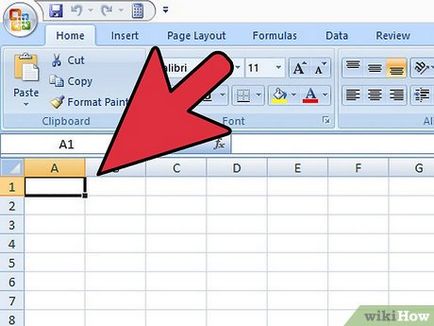
- Dacă decideți să creați un nou document, salvați-l în formatul de fișier Excel.
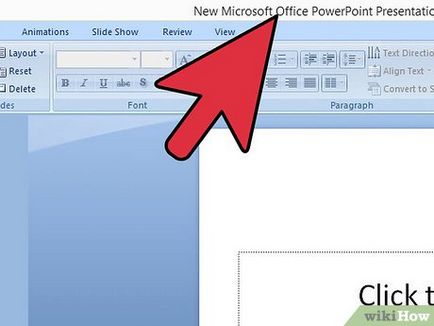
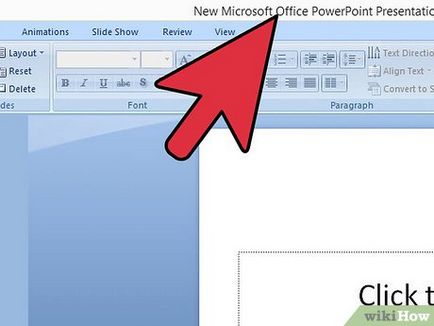
Deschideți fișierul PowerPoint. Pentru a face acest lucru, începe PowerPoint sau deschide o prezentare existentă sau să creați unul nou.
Partea 2 din 2: editare de fișiere link
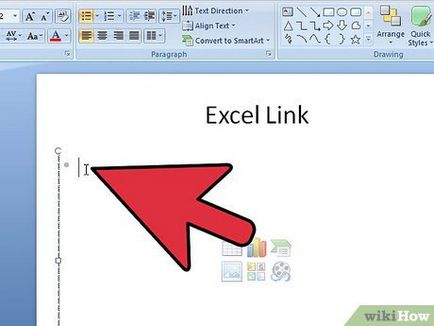
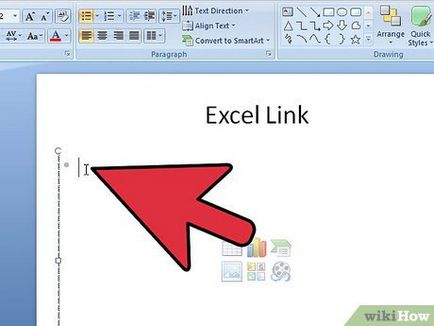
Într-o prezentare PowerPoint, setați cursorul unde doriți să inserați foaia de calcul Excel. Apoi faceți clic pe „Insert“.
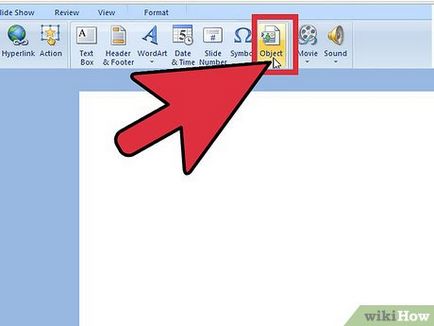
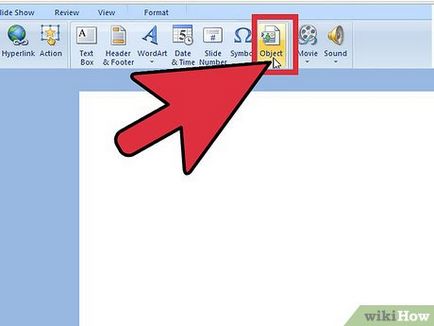
Faceți clic pe „obiect“. Se deschide fereastra "Insert Object".
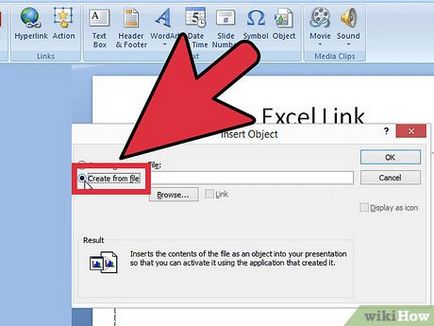
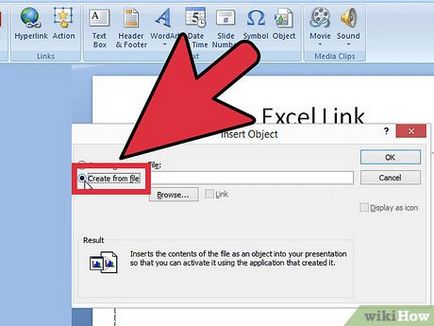
Verificați opțiunea „Create din fișierul“ pentru a insera foaia de calcul Excel în prezentare.
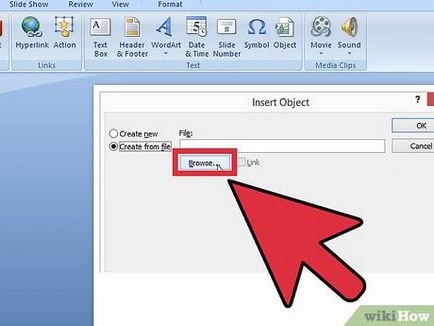
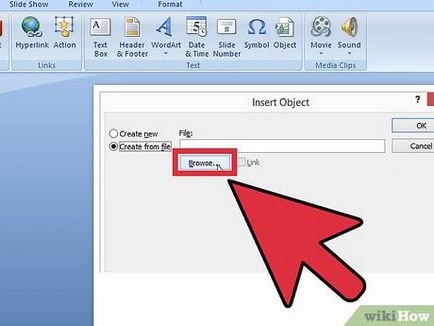
Faceți clic pe „Browse“, în Windows Explorer, găsiți fișierul Excel, selectați-l și faceți clic pe OK.
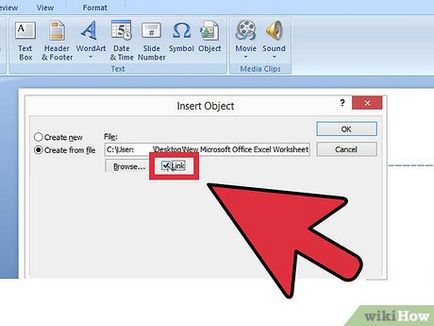
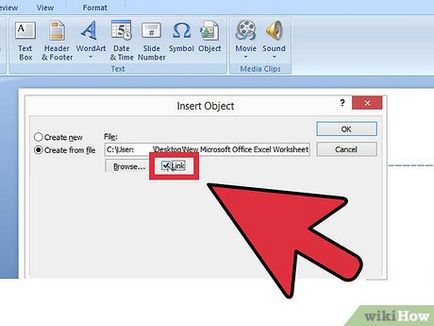
- Faceți clic pe OK.
- tabel Excel va fi afișată în prezentarea de diapozitive. Puteți muta un tabel într-un alt diapozitiv, și reglați înălțimea și lățimea acesteia.
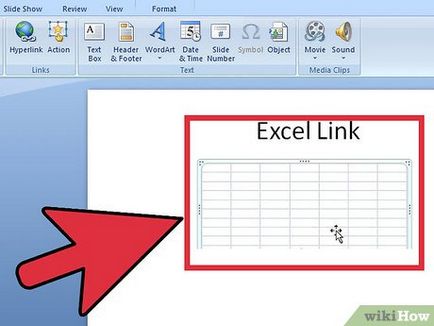
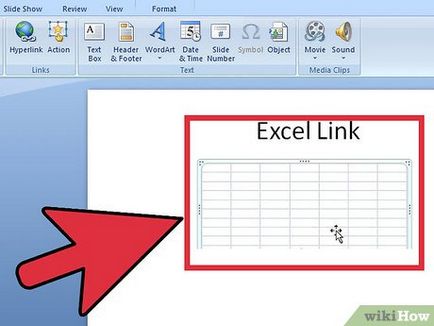
Asigurați-vă că link-ul funcționează. Deschideți Microsoft Excel și schimba date în tabel. Apoi a reveni la PowerPoint. Datele din tabelul de la prezentarea de diapozitive ar trebui să se schimbe în mod corespunzător.